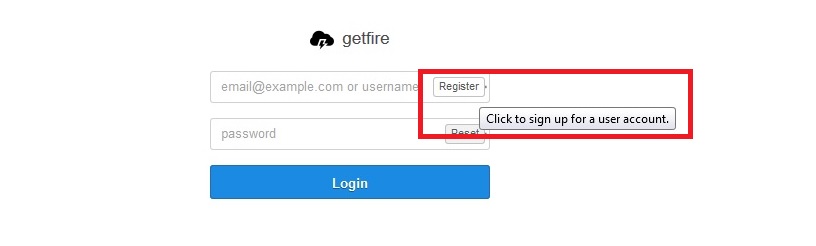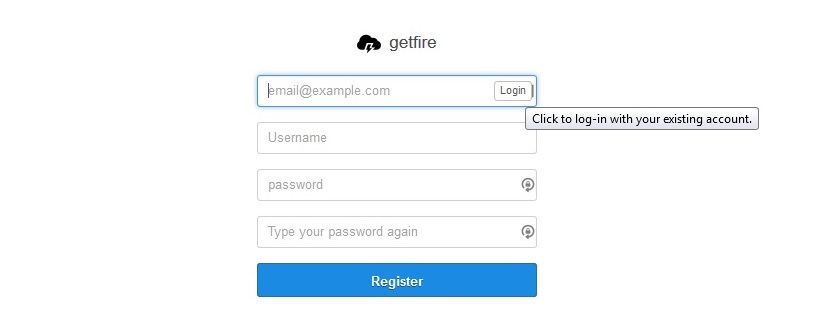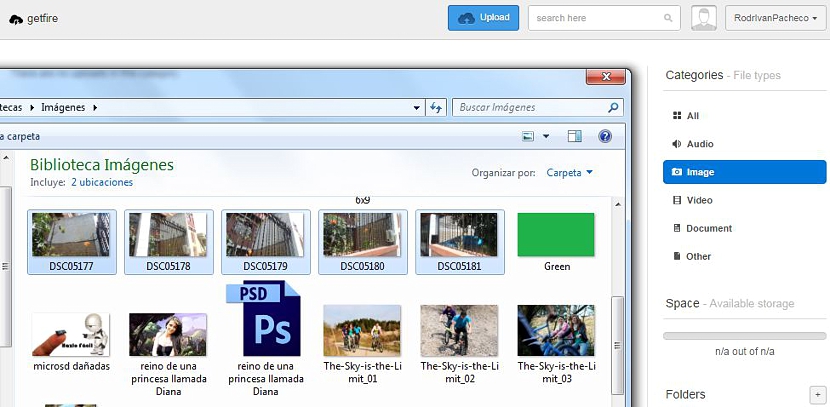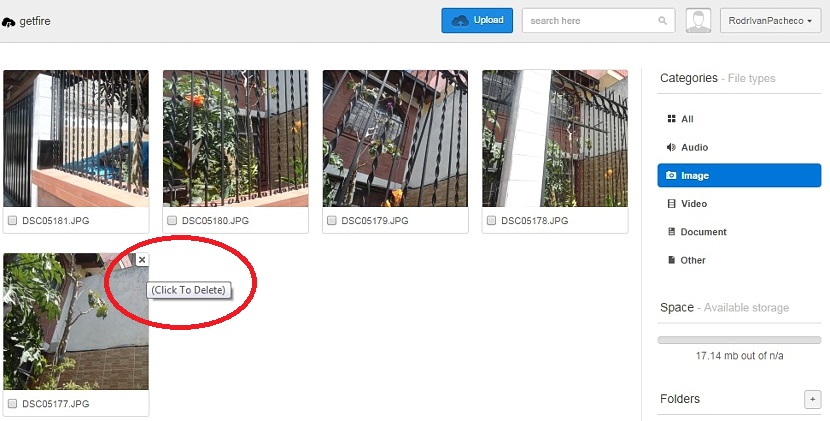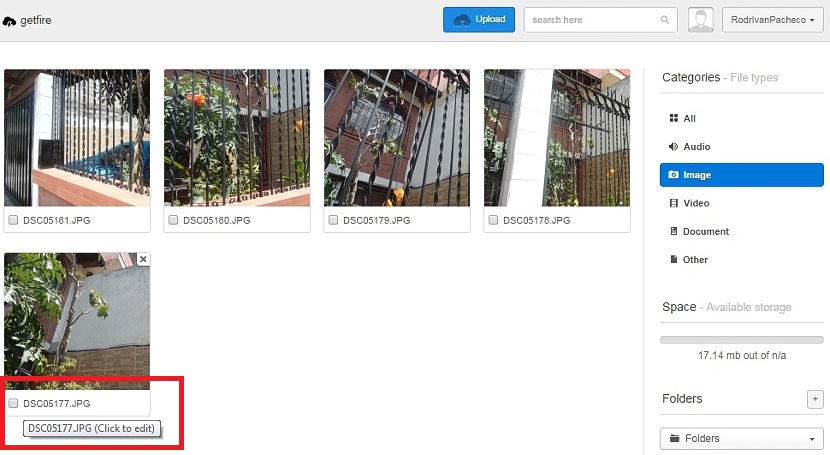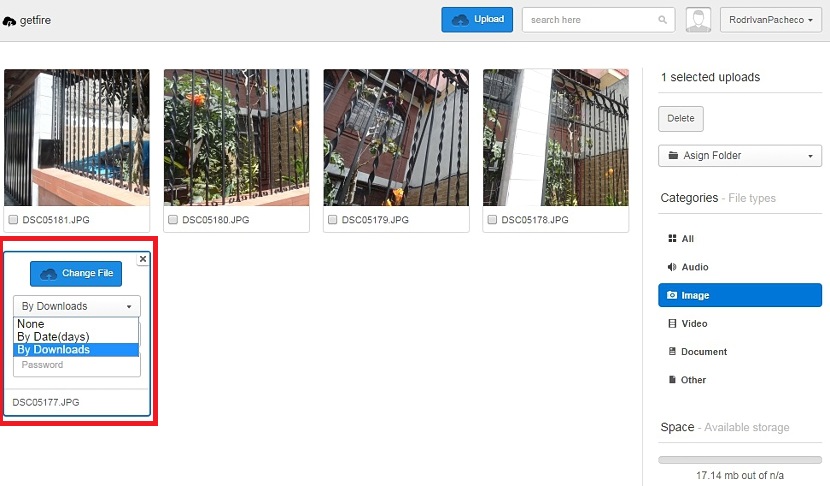Hvis vi for øyeblikket har en utmerket internettforbindelse takket være båndbredden vi har kontrakt med tjenesteleverandøren, Hvorfor kan vi ikke dele store filer med noen venner? Svaret kan heves i den lille kapasiteten som e-postklienten tilbyr oss når vi legger ved en multimediefil. Denne typen situasjoner kan løses hvis vi bruker en interessant webapplikasjon som har navnet Getfire.
Getfire kan betraktes som en hostingtjeneste i skyen, selv om utvikleren foreslår det på en annen måte, og med dette elektroniske verktøyet vil vi ha muligheten til å lagre alle typer filer (med lett eller stor vekt) for senere å måtte del den med et spesifisert antall venner.
Hvordan Getfire fungerer med de lagrede filene våre
Dette er den enkleste delen av alt, selv om vi, som enhver webapplikasjon der vi må være vert for dataene våre (for eksempel en skytjeneste), uunngåelig må opprette en konto fordi det er der vår vil bli identifisert. I denne forbindelse foreslår forfatteren til alle mulige brukere av denne tjenesten at de bare laster opp bilder, bilder eller videoer som er deres eget forfatterskap, siden tjenesten er ikke tilgjengelig for piratkopieringsaspekter (i henhold til deres personvernregler).
Etter å ha gått til lenken på det offisielle Getfire-nettstedet, finner du et vindu der det ikke er noen ytterligere registreringsinformasjon; Hvis du ser litt bedre på feltene som er arrangert der, foreslår en av dem "registrering" av data, og du må klikke på ordet for å hoppe umiddelbart til et annet vindu.
I den må du allerede legge inn dine personlige data for å kunne registrere en gratis konto; Disse dataene involverer hovedsakelig en e-post, brukernavn og passord; Når du har fylt ut registreringsskjemaet, bør du gå til innboksen til e-postmeldingen du registrerte, hvor du finner en lenke til aktivering av tjeneste (eller bekreftelse).
Når du klikker på bekreftelseskoblingen, hopper du umiddelbart til grensesnittet til dette webapplikasjonen; det første du må gjøre er velg mappen som identifiserer seg med filen du skal laste opp. For dette er det ett av bilder, et annet av videoer, dokumenter, lyd og "andre".
Administrer filene våre lastet opp på Getfire
Forutsatt at vi skal laste opp en serie bilder til denne online tjenesten, må vi først velge mappen med det navnet (bilder) og deretter til den blå knappen som sier «Last opp«. I det øyeblikket åpnes et filutforskervindu, hvor du bare trenger å velg bildene du vil laste opp med Shift- eller CTRL-tasten hvis de er sammenhengende eller fjernt fra hverandre.
Avhengig av Internett-hastigheten du har, blir bildene lastet opp umiddelbart til mappen valgt i Getfire; Administrasjonen av hvert av disse bildene (eller en hvilken som helst fil du har lastet opp) er identifisert med små triks:
- Hvis du beveger musepekeren mot bildet og deretter mot "x", vil du kunne eliminere det i det øyeblikket.
- Du kan også velge den lille boksen nederst til venstre på hvert bilde for å gjøre en batch-sletting (av flere av dem).
- For å dele et bilde må du bare klikke på det, som åpnes i en annen nettleserfane og hvor du må kopiere URL-en for å dele den med en annen venn.
- Du kan klikke på navnet (nederst) på bildet for å gjøre en rask redigering.
Når det gjelder måten å dele disse bildene på, må vi nevne at dette kanskje er et lite aspekt av personvern som ikke er forbedret; Alle som har URL-lenken til det nevnte bildet, vil kunne se det, selv om de ikke har en Getfire-konto. Selvfølgelig kan denne situasjonen korrigeres med den siste bokstavene som vi beskrev ovenfor, og det vil si at når du gjør en liten "redigering" av bildet, vil det vises noen parametere som vi enkelt kan håndtere.
Der blir vi tilbudt muligheten for angi en utløpstid for et bilde, noe som kan tenke på antall dager eller antall nedlastinger (eller visninger) som nevnte element har hatt, og som også har muligheten til å angi et passord slik at nevnte bilde kan sees.
I den gratis versjonen kan du laste opp filer opp til maksimalt 512 MB, og det er ingen begrensning på antallet av dem som skal være vert på Getfire; I en profesjonell (eller betalt) versjon av denne online tjenesten kan du allerede laste opp større filer.